圖形工作區管理員任務
您可以藉由使用圖形工作區管理員來執行一些任務。
圖 7–2 圖形工作區管理員 – 工作區功能表
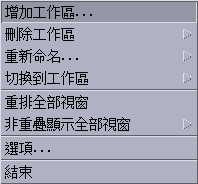
增加工作區
刪除工作區
若想為工作區重新命名
切換至不同的工作區
重疊顯示工作區中所有的視窗
此任務在目前的工作區中執行。
從「工作區」功能表選擇「以重疊方式排列所有的視窗」。
非重疊顯示工作區中所有的視窗
此任務在目前的工作區中執行。
開啟選項對話方塊
從「工作區」功能表選擇「選項」。
若要獲得選項對話方塊進一步的資訊,請參閱 圖形工作區管理員選項對話方塊.
圖 7–3 圖形工作區管理員 — 視窗功能表
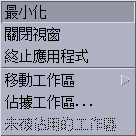
最小化視窗
關閉視窗
終止應用程式
將視窗移動至不同的工作區
使用工作區
解除使用工作區
圖形工作區管理員選項對話方塊
該圖形工作區管理員選項對話方塊包含一些可以設定的選項。 這些差異是:
圖 7–4 圖形工作區管理員選項對話方塊
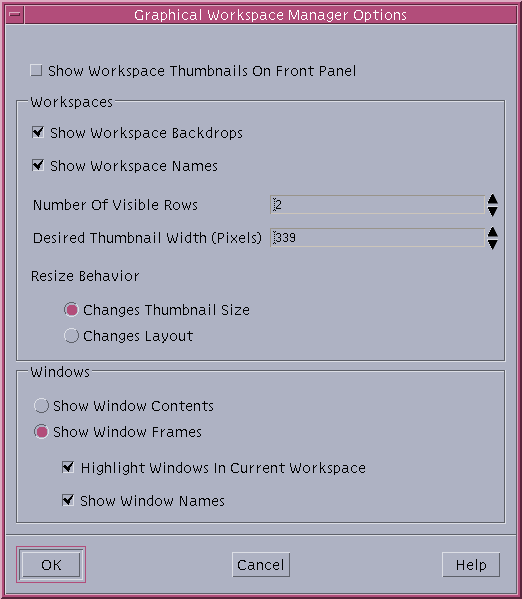
-
在前方面板顯示工作區縮圖 – 決定圖形工作區管理員的工作區影像是否要顯示在前方面板上。
-
顯示工作區背景定位 – 決定實際的工作區背景定位是否將會顯示在圖形工作區管理員中。
-
顯示工作區名稱 – 在圖形工作區管理員中的工作區縮圖上顯示工作區的名稱。
-
可視列的編號 – 啟用用來顯示圖形工作區管理員中開啟的工作區之列編號設定。
-
所需的縮圖寬度(像素)– 以像素為單位設定顯示在圖形工作區管理員中的工作區寬度。
-
變更縮圖大小 – 指出若調整圖形工作區管理員的大小將會實際上增加/減少圖形工作區管理員主視窗的大小,因此變更了工作區縮圖的大小。
-
變更佈局 – 指出若調整圖形工作區管理員的大小將只會變更圖形工作區管理員中工作區縮圖的佈局。
-
顯示視窗內容 – 造成抓取與顯示視窗影像。
-
顯示視窗框架 – 將不會抓取視窗影像。 將會顯示空白方塊。
-
反白顯示目前工作區的視窗 – 將會以桌面反白顯示顏色來顯示目前工作區的視窗。 只有在選取「顯示視窗框架」的情況下才可以使用該選項。
-
顯示視窗名稱 – 該視窗的指令名稱將會顯示在視窗中。 只有在選取「顯示視窗框架」的情況下才可以使用該選項。
- © 2010, Oracle Corporation and/or its affiliates
